Câteva note explicative
Începatorul poate folosi aceasta carte pur si simplu asezându-se în fata unui calculator si pornind la lucru. Înainte însa ca un începator sa poata face comenzile cerute de capitolele cartii de fata, trebuie precizate câteva notiuni care, utilizatorilor obisnuiti li se par banalitati, dar fara de care un începator nu poate 626m1219g face nici un pas înainte.
Lucrând cu aceasta carte veti folosi extrem de mult butoane, ferestre, meniuri, liste derulante, bare de defilare, care la momentul lucrului se presupune ca cititorului îi sunt familiare.
Ce sunt deci aceste obiecte, cu care vom lucra de-a lungul paginilor acestei carti?
Mai jos, listam o serie de imagini si unele explicatii de natura sa obisnuiasca cititorul cu acesti termeni. Cititi numai, nu este nevoie sa executati ceea ce este descris mai jos.
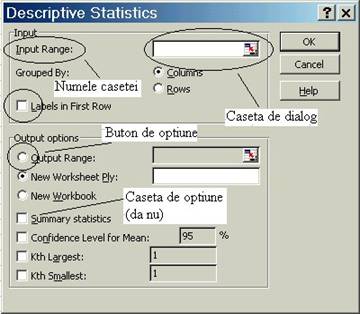
Aceasta este un exemplu de fereastra.
Ea are o bara de titlu, pe care este scris numele ei. Numele acestei ferestre este Descriptive Statistics.
Într-o fereastra pot fi cuprinse un numar mai mic sau mai mare de obiecte cu care utilizatorul trebuie sa interactioneze, astfel ca rezultatul sa fie cel dorit.
Unele din obiectele acestei ferestre sunt încercuite si, pe fond alb este scris numele lor.
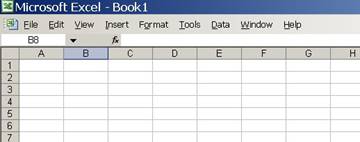 În figura din stânga este dat un exemplu de Meniu. Meniul este de obicei situat sub
bara de titlu a unei ferestre. Meniul din figura alaturata are 9
optiuni: File, Edit, View, Insert, Format, Tools, Data, Window si
Help. Fiecare din aceste optiuni reactioneaza specific daca
executam un clic de mouse pe numele ei. De obicei, se deschide o
lista pe verticala, lista care se numeste submeniu.
În figura din stânga este dat un exemplu de Meniu. Meniul este de obicei situat sub
bara de titlu a unei ferestre. Meniul din figura alaturata are 9
optiuni: File, Edit, View, Insert, Format, Tools, Data, Window si
Help. Fiecare din aceste optiuni reactioneaza specific daca
executam un clic de mouse pe numele ei. De obicei, se deschide o
lista pe verticala, lista care se numeste submeniu.
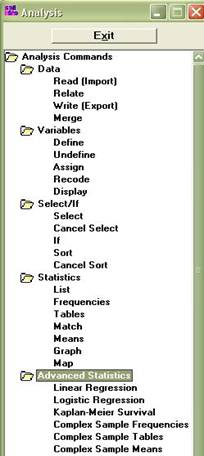
Acesta este un exemplu de meniu vertical, mai rar întâlnit. Optiunile sunt dispuse pe capitole. De exemplu, capitolul Variables are optiunile Define, Undefine, Assign, Recode si Display.
Un capitol se deschide sau se închide daca puneti cursorul mouse-ului pe numele lui si executati un clic dublu, rapid.
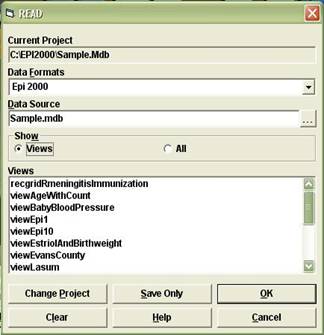
În unele ferestre sunt casete de dialog care au în dreapta lor butoane.
În acest exemplu, caseta Data Formats, a doua de sus în jos, are în dreapta un buton de derulare sub forma unui triunghi cu vârful în jos. Apasarea lui deschide o lista, asa cum veti vedea în timpul lucrului.
Alte casete, cum este cea cu numele Data Source, au un buton pe care sunt desenate doar trei puncte. Actionarea acestor butoane, are de obicei ca efect deschiderea altor ferestre.
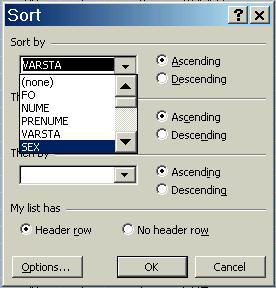
În aceasta fereastra, care se numeste Sort, actionarea butonului de optiune din dreapta casetei în care este scris VARSTA, deschide lista derulanta care începe cu (none), Fo, NUME, etc. Alegerea oricareia dintre optiuni, are ca efect scrierea acelei optiuni în caseta si închiderea listei.
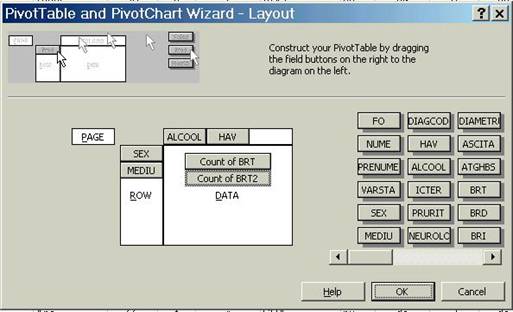
Fereastra de mai sus are un principiu de functionare mult diferit. Spatiul din stânga unde deja este scris SEX, MEDIU, ALCOOL, HAV, este destinat completarii în continuare cu nume care sunt înscrise într-un tabel în partea dreapta. Acest lucru se realizeaza prin operatia de tragere. Se apasa pe numele dorit din tabelul din dreapta, apoi, fara a se elibera butonul mouse-ului, acesta se plimba fie pâna lânga HAV fie lânga MEDIU, fie pe patratul DATA, unde se elibereaza butonul. Numele tras astfel va fi mutat pe locul indicat. Scopul înscrierii acestor nume de coloane în spatiul din stânga se va vedea în aceasta carte în capitolul despre programul EXCEL, subcapitolul referitor la Tabele pivot.
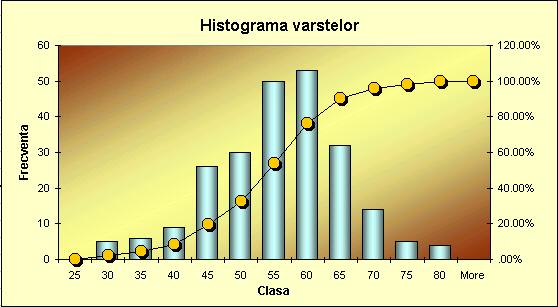
În figura de mai sus nu avem o fereastra ci un grafic. În timpul executarii graficelor, pentru a realiza un grafic care sa fie si util si estetic, trebuie sa deosebiti mai multe zone care se comporta diferit. Una este zona marginala, care înconjoara graficul propriu-zis. O vom numi chenar. Alta este zona dreptunghiulara mai închisa la culoare pe care sunt asezate barele. O vom numi zona grafic. Suprafata barelor reactioneaza diferit si trebuie considerata ca diferita de rest. Mai mult, putem face optiuni referitoare numai la axe. Astfel, prin efectuarea unui clic dublu pe axa orizontala sau pe axa verticala, se deschid ferestre diferite, care actioneaza diferit, si care ne permit sa executam grafice la care axele sunt mai îngrosate, colorate cu o culoare dorita si altele.
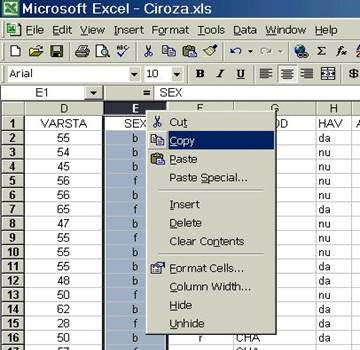 Aici aveti un
exemplu de Meniu contextual.
Aici aveti un
exemplu de Meniu contextual.
Anume, daca un utilizator a efectuat un clic pe numele coloanei E din figura alaturata, ea devine marcata cu o culoare mai închisa. Apoi, daca se apasa butonul dreapta al mouse-ului, se deschide lista din figura, care se numeste meniu contextual. El contine operatiile care se pot efectua cu o astfel de coloana marcata.
Exista un mare numar de meniuri contextuale, dar folosirea lor este indicata mai mult celor care s-au obisnuit deja cu lucrul cu ferestre.
|